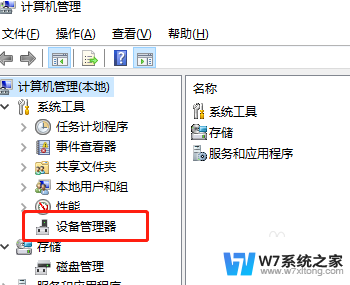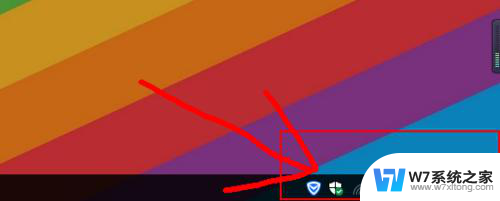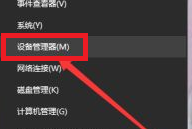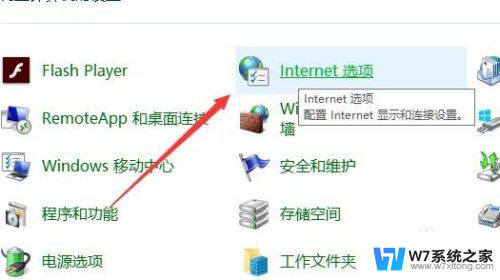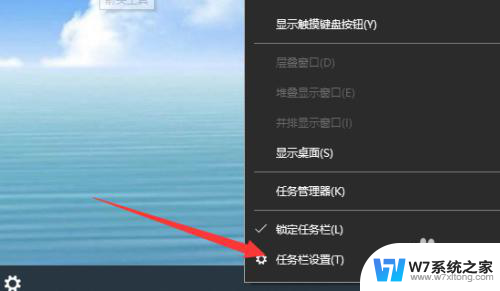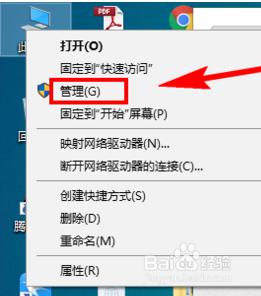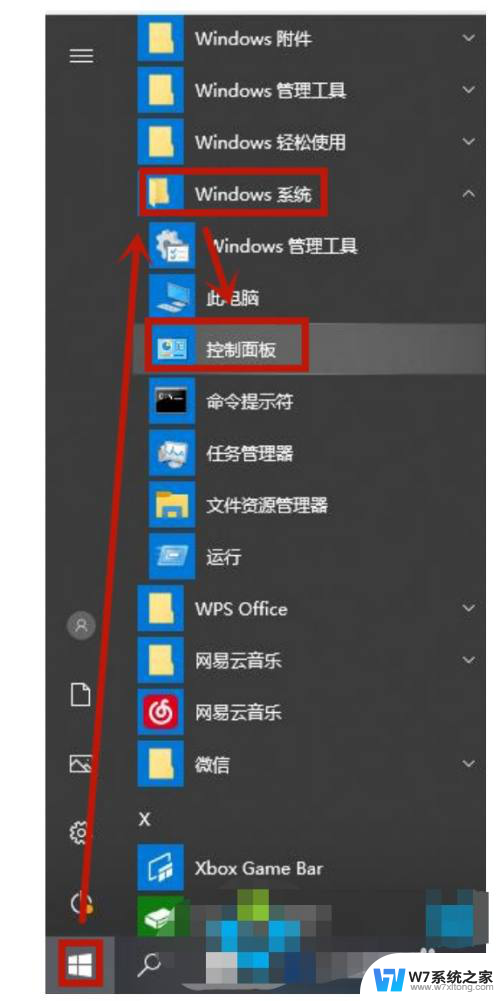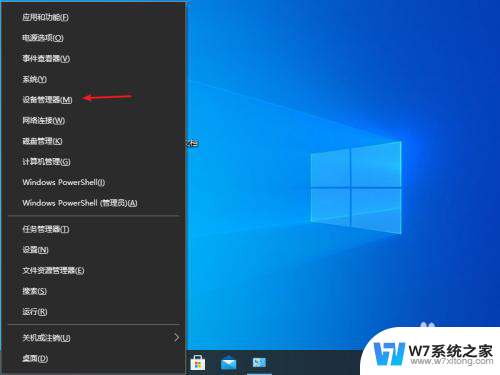win10无线网络适配器出现问题怎么办 WLAN适配器驱动程序丢失如何修复
Win10无线网络适配器出现问题时,可能是因为WLAN适配器驱动程序丢失,在这种情况下,我们可以尝试重新安装或更新适配器驱动程序来修复问题。我们可以通过设备管理器找到无线网络适配器,然后右键点击选择更新驱动程序。如果更新无效,我们还可以尝试卸载驱动程序并重新安装。通过这些方法,我们可以解决Win10无线网络适配器出现问题的情况。
方法一:
1、首先右击桌面的此电脑,点击“管理”。
2、点击左侧的“服务和应用程序”。
3、点击下拉中的“服务”。
4、找到“wired autoconfig”右击选择“启动。
5、在弹出界面中,点击启动,确定即可。
6、再找到“WLAN autoconfig”,双击打开。
7、最后点击启动,再确定即可。
方法二:
1、首先点击左下角的开始,打开设置。
2、点击左边的“网络和Internet”。

3、再点击右侧的“网络和共享中心”。

4、之后点击左侧的“更改适配器设置”。
5、右击你的WLAN网络,选择“属性”。
6、最后将项目下面的“Microsoft、Internet、链路层”开头的全部勾选了。
方法三:
1、首先右击桌面的此电脑,然后选择“管理”。
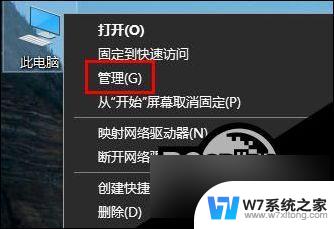
2、之后去点击左侧的“设备管理器”,在打开“网络适配器”的下拉。
3、右击自己的驱动,选择“更新驱动程序”。
4、最后点击“自动搜索驱动程序”即可。
以上就是win10无线网络适配器出现问题怎么办的全部内容,如果还有不清楚的用户,可以参考小编提供的步骤进行操作,希望对大家有所帮助。